Időtakarékos szoftver- és hardverszakértelem, amely évente 200 millió felhasználót segít. Útmutató útmutatásokkal, hírekkel és tippekkel a technológiai élet frissítéséhez.
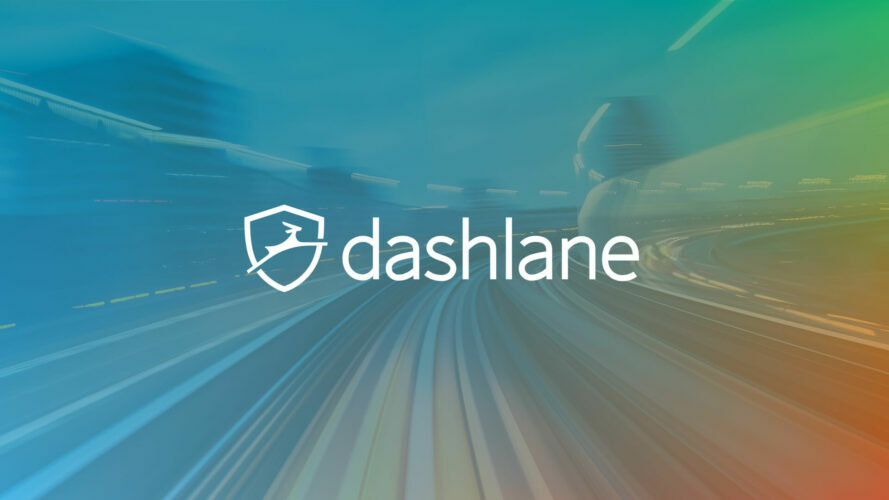
A Dashlane jelszókezelő egy nagyszerű eszköz, amely számos funkcióval kiemelkedik versenytársainál, mint például a kiemelt biztonság, a felhasználóbarát felület és a versenyképes árképzési tervek.
A telepítés után a Dashlane elkezdi vizsgálni a böngészőket az esetleges mentett jelszavak után, és importálja azokat az adatbázisába, ahol kezelheti őket.
Az ingyenes verzió lehetővé teszi 50 jelszó tárolását, de a fizetős verzió rengeteg remek funkciót nyit meg, amelyek segítenek a fiókok elérésében.
Először is, van egy egyszerűsített VPN-je, amely segít a gyorsabb kapcsolódásban. Nos, ez nem hasonlítható néhányunkhoz legjobb VPN-választások de elvégzi a kapcsolatot a leggyorsabb kiszolgálóval.
Ön akkor is védett, ha személyes adatai megjelennek a Sötét Weben. A biztonságról szólva 256 bites titkosítással, az összes jelszó biztonsági mentésével, több eszközön keresztüli szinkronizálással és jelszógenerátorral érkezik.

Dashlane
A Dashlane segítségével tárolhatja és automatikusan kitöltheti az összes jelszavát, fizetését és személyes adatait, miközben böngészik az interneten.
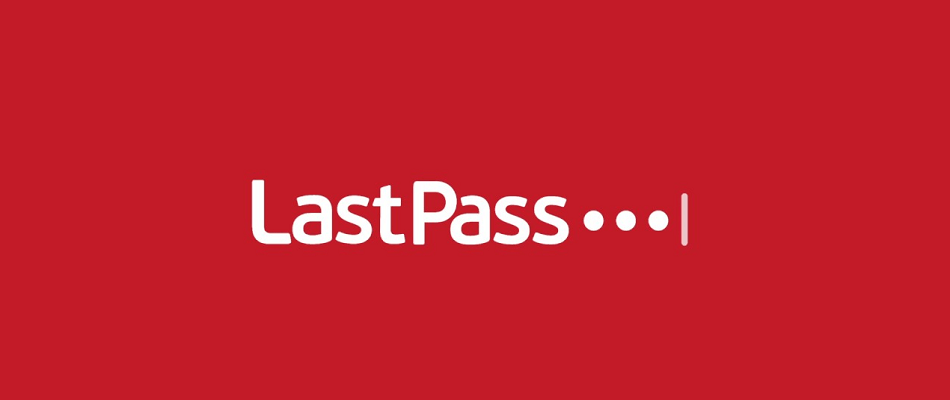
Biztosak vagyunk benne, hogy sokan már hallottak róla LastPass. De ha még nem használta ezt a jelszókezelőt, akkor próbálja ki itt.
Először is, a LastPass az egyik legelső jelszókezelő alkalmazás, amelyet a Windows 10 kiadott. Nagyon stabil és megbízható, és nagyon könnyen használható felhasználói felülettel rendelkezik.
Az alkalmazás támogatja az ujjlenyomat-technológiát is, amely lehetővé teszi az információk gyors elérését. Ezenkívül a LastPass tartalmaz néhány érdekes termelékenységi funkciót is.
Például fontos részleteket menthet el a számláján, beleértve a bankszámla adatait, a vezetői engedélyét, az útlevél adatait, a társadalombiztosítási számát és egyebeket.
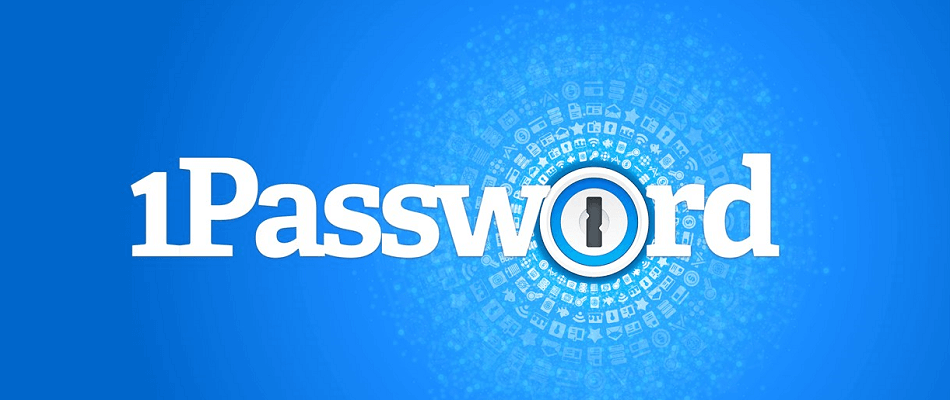
Az 1Password egy újabb nagylelkű jelszókezelő, nagyon jó véleményekkel mind az egyénektől, mind a vállalkozásoktól.
Személyes és családi használatra az eszköz két fizetett tervben van, mindegyik egy hónapos próbaidőszakkal.
A legegyszerűbb változatban tárolhat egy ukorlátlan számú jelszó és elem, valamint 1 GB tárhely a dokumentumok számára.
Futtasson egy rendszerellenőrzést a lehetséges hibák felderítéséhez

Töltse le a Restoro alkalmazást
PC-javító eszköz

Kattintson a gombra Indítsa el a szkennelést hogy megtalálja a Windows problémákat.

Kattintson a gombra Mindet megjavít hogy megoldja a szabadalmaztatott technológiákkal kapcsolatos problémákat.
Futtasson egy PC-vizsgálatot a Restoro Repair Tool eszközzel, hogy megtalálja a biztonsági problémákat és lassulásokat okozó hibákat. A vizsgálat befejezése után a javítási folyamat a sérült fájlokat friss Windows-fájlokkal és -összetevőkre cseréli.
A Az utazási mód jól jöhet, ha Ön gyakran utazik, és bizalmas adatokra van szüksége ahhoz, hogy csak bizonyos területeken érhetők el.
Ha a családi verziót választja, akkor legfeljebb 5 fiókot kap, amely lehetőséget kínál másokkal való megosztásra tagok személyes adatait, például jelszavakat vagy hitelkártyaszámokat, és kezelhetik a többiek által látottakat és műveleteket az alkalmazást.
1Jelszó
Azonnal értesítést kaphat a sérülékeny jelszavakról, a digitális pénztárcáról és a személyre szabott utazási módról a kényes adatok utazás közbeni kezeléséhez.
Hatékony Password Manager Pro

Egy másik nagyszerű jelszókezelő, amelyet meg akarunk mutatni neked, az Efficient Password Manager Pro. Csakúgy, mint a listán szereplő többi jelszókezelő, ez is mesterjelszót használ az összes jelszó védelme érdekében.
A 256 bites titkosításnak köszönhetően az összes jelszó védett marad, és ahhoz, hogy hozzáférhessen hozzájuk, csak meg kell adnia a fő jelszavát.
Ez a szoftver támogatja a szinkronizálást, így az összes jelszavát több eszközön is elérheti. Ez az alkalmazás PC-n, Androidon és iOS-en érhető el, így bármikor hozzáférhet jelszavaihoz.
A Hatékony Password Manager beépített keresési opcióval rendelkezik, így pillanatok alatt megtalálhatja a kívánt jelszót.
Egy másik figyelemre méltó részlet a könnyű használat, amely lehetővé teszi, hogy a jobb egérgombbal kattintva másolja bejelentkezési adatait. Természetesen bármely webhelyet felkereshet közvetlenül a jelszókezelőből, és gyorsan megadhatja a szükséges bejelentkezési adatokat.
Annak érdekében, hogy megbizonyosodjon a megfelelő biztonsági gyakorlatokról, az alkalmazás beépített jelszógenerátorral is rendelkezik, így könnyen előállíthat biztonságos és erős jelszavakat.
Összességében az Efficient Password Manager Pro nem biztos, hogy olyan fejlett, mint a listánk többi bejegyzése, de segít a biztonságos jelszavak rendszerezésében és létrehozásában, ezért érdemes megnézni.
⇒ Töltse le az Efficient Password Manager Pro alkalmazást
Őrző
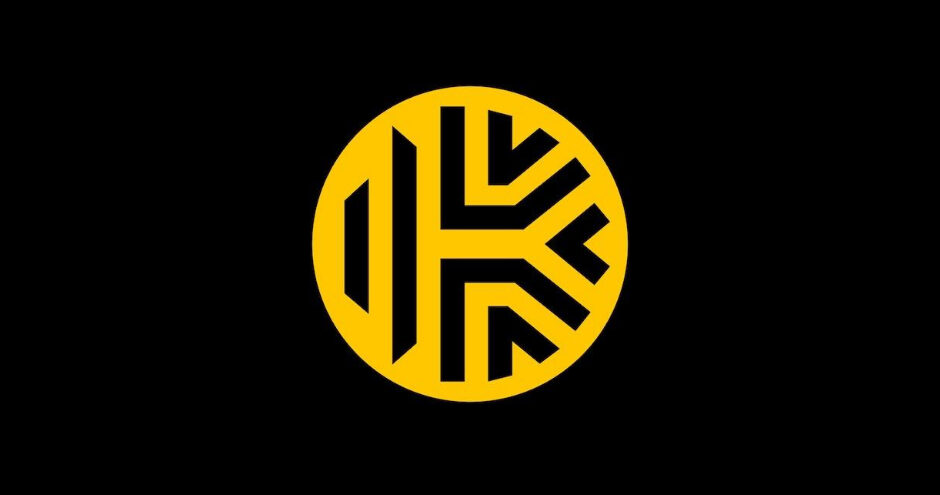
Ha még nem próbálta ki, a Keeper nagyszerű eszköz a jelszavak biztonságosabbá tételéhez.
YMostantól erős jelszavakat generálhat minden fiókjához, és gyorsan beléphet a webhelyekre és az alkalmazásokba anélkül, hogy emlékeznie vagy meg kellene adnia jelszavakat.
Íme néhány jellemzője ennek a fantasztikus ingyenes alkalmazásnak:
- Korlátlan jelszavakat tárolhat
- Védelem a hackerek és az adatlopások ellen
- Generáljon erős és biztonságos jelszavakat
- A jelszavak automatikus kitöltése webhelyeken a KeeperFill segítségével
- Mentse privát fájljait, fényképeit és videóit a tárolóba
- Az összes eszközén és számítógépén elérheti a tárolót
- Azonnal szinkronizálhatja az eszközök, a számítógépek és a böngészők között
- Kétlépcsős azonosítás SMS-ben, Google Authenticator-on, Duo Security-n vagy RSA SecurID-en keresztül
- Állítsa be a kijelentkezési időzítőt a fiók lopásának megakadályozása érdekében
A Keeper egy ingyenes verzióval áll elő, amelyet használhat, de korlátozott lehetőségekkel rendelkezik. Ha a teljes funkcionalitású verziót szeretné használni, akkor fel kell fizetnie a fizetett csomagra.
⇒ Letöltés Keeper
Jelszó lakat
A Jelszó-lakat valószínűleg a legnépszerűbb jelszókezelő a listán, és valószínűleg már hallott róla.
Ez a nagyszerű jelszókezelő eszköz nagyon hatékony AES-256 titkosítást használ az adatok biztonságának megőrzése érdekében.
Arra is lehetősége van, hogy biztonsági másolatot készítsen és visszaállítsa az összes jelszavát a OneDrive-ra, így soha nem fogja elveszíteni vagy elfelejteni egyiket sem. Ez azt jelenti, hogy biztonsági másolatot készíthet a jelszaváról az egyik számítógépen, és visszaállíthatja egy másikra.
A jelszavak kezelése nagyon egyszerű, mert kategóriákba vannak rendezve. Ezenkívül a Jelszó lakatnak nincsenek idegesítő hirdetései, és megoszthatja adatait egy Windows telefonnal.
⇒ Töltse le a Jelszó lakatot
Ennyi lenne, most már minden szükséges eszköz megvan a bejelentkezési adatok és jelszavak biztonságos megőrzéséhez.
Ha többet szeretne megtudni a Windows operációs rendszer biztonságáról, olvassa el a cikkről szóló cikkünket 5 legfontosabb biztonsági alkalmazás a Windows számára.
Visszajelzését örömmel fogadjuk, ezért írjon nekünk egy sort az alábbi megjegyzések részben.
© Copyright Windows 2021. jelentés. Nincs társítva a Microsofttal


![10+ legjobb USB vezérlő szoftver PC-hez [2021 Guide]](/f/c3776ad46e584be03dfaacf09a9fa464.jpg?width=300&height=460)
